既然你不小心点进来,不妨耐心听我讲几句,吃不了亏,上不了当,我力求言简意赅地描述本文主旨,以便大家快速判断是否值得继续看下去。
其实之前已经介绍过 VMWare 17.6 的安装使用。但最近 VMWare 发布的新版的版本命名方式与以往差异很大,即不再是之前的 17.X.X,而是改为与windows 类似的版本命名方式,即 :年份 + 半年度,目前的最新版是 2025H2。本人思虑许久,还是打算再出一期,毕竟最新版的变化较之前还是比较大的。
下面是我从网上扒的特性,大家做个参考:

当然,需要特别说明的是,Vmware Workstation 25H2 暂不支持中文,不过支持的系统版本都有所升级,如:Debian 13、MacOS Tahoe (需进行解锁)、VMWare ESX9.0等。所以是否需要尝鲜,大家自行斟酌。
下面直接介绍怎么安装以及安装后的页面与之前有何不同。
其官网如下所示:

点击 “Donwload Now” 后跳转到如下页面(前提是登录博通账号):

点击“Show Details” 后选择“Vmware Workstation Pro”:

点击后选择“VMware Workstation Pro 25H2 for Windows”:

点击后选择“25H2” :

点击后 跳转到如下页面并点击下图所示位置进行下载:

下载后的安装程序如下所示:

当然,也可能无法点击,此时切换到“Open Source” 中选择同意协议,并随便填写一些信息即可。
三、安装双击安装程序后运行可能会弹出一个重启电脑的提示,是因为本机开启了hyper-v虚拟机的原因,其会进行一些虚拟机兼容性配置,此时按提示重启电脑即可。
重启电脑后,再次双击安装程序便会弹出如下页面:

点击“Next”后进入如下页面,并勾选下方的复选框,表示接受其相关协议:
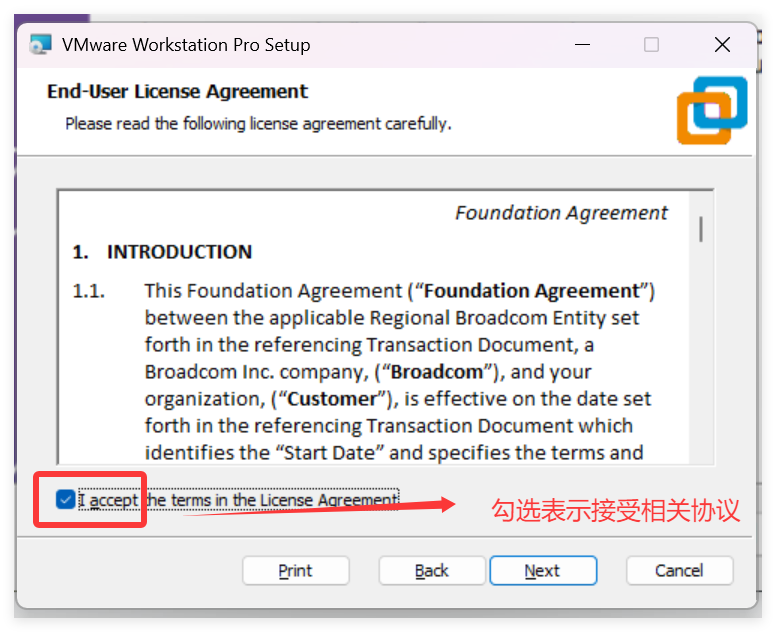
勾选后点击“Next”后出现下图所示提示信息:
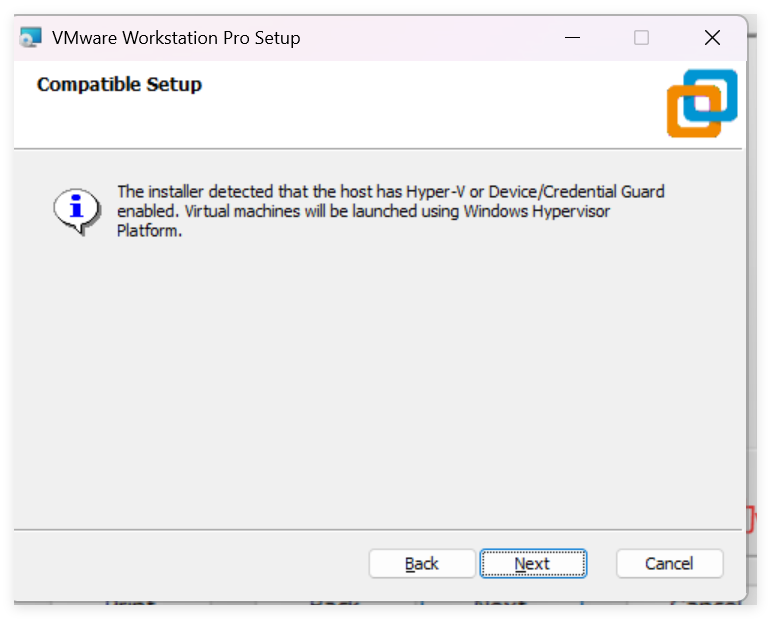
大概意思是,安装程序检测到主机有 Hyper-V 或启用了设备凭证保护,因此虚拟机将在Windows 的hypervisor 平台上运行。当然,这段就是个提示信息,直接点击“Next” 开始配置安装目录:
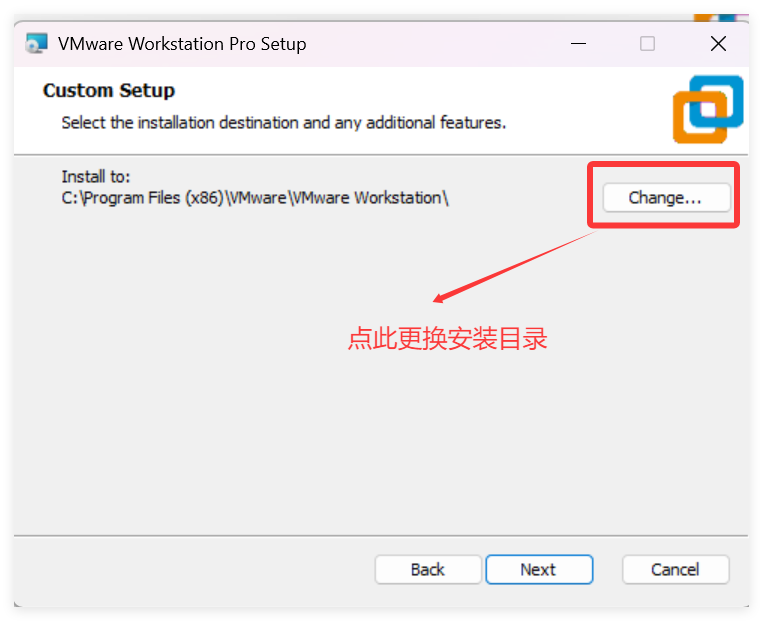
更换安装目录后如下所示:

接着点击“Next” 会弹出一个提示信息:

大致意思是:安装目录发生了更换,不建议更换安装目录,因为不安全且可能会产生额外的权限升级。
不过这个是个警告,直接无视,点击“确定”后配置是否参与体验者计划以及打开程序检测更新等,这里建议取消:

取消后点击“Next”开始配置是否生成桌面快捷方式和加入开始菜单,这里保持勾选即可:
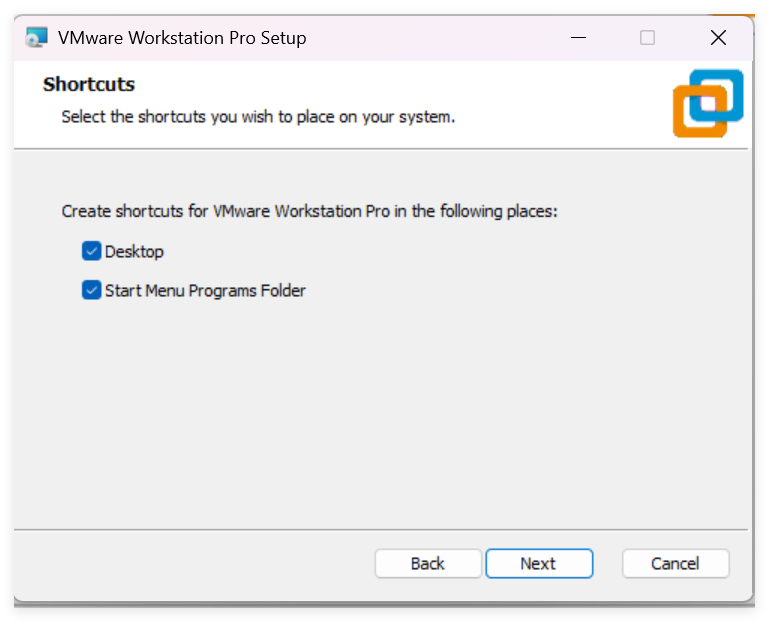
继续点击“next”后出现下图所示页面:
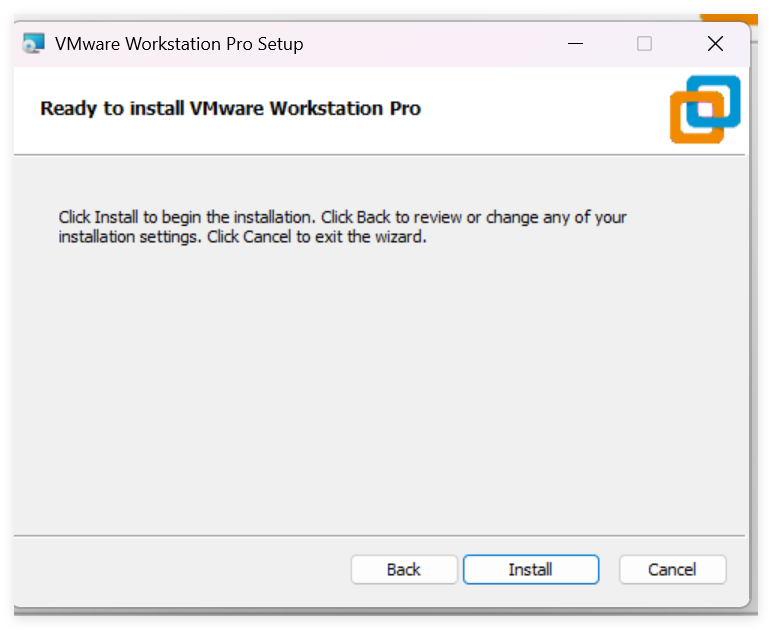
到此便已配置完毕,点击“Install” 后开始真正开始安装:
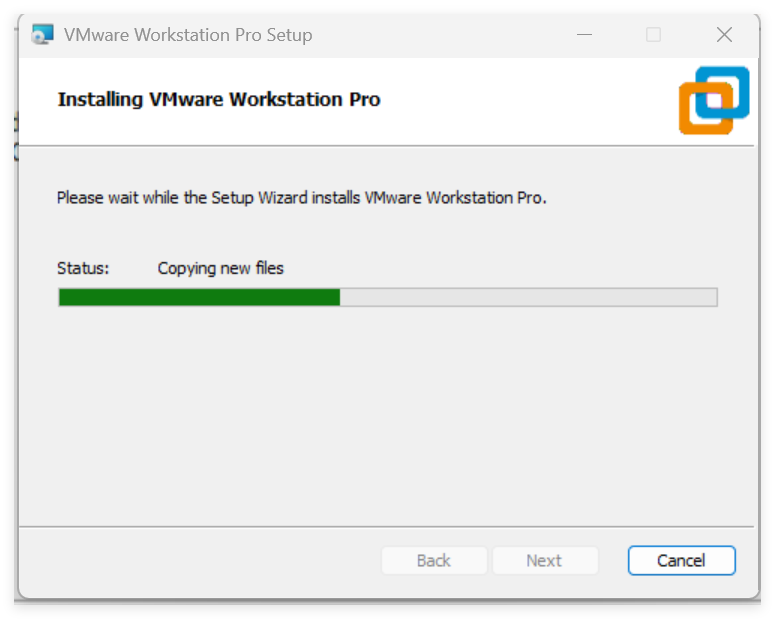
等待一会,安装完毕后出现下图所示页面:

点击“Finish”便会结束安装,双击桌面生成的 Vmware 快捷方式,打开后的程序主界面如下所示:
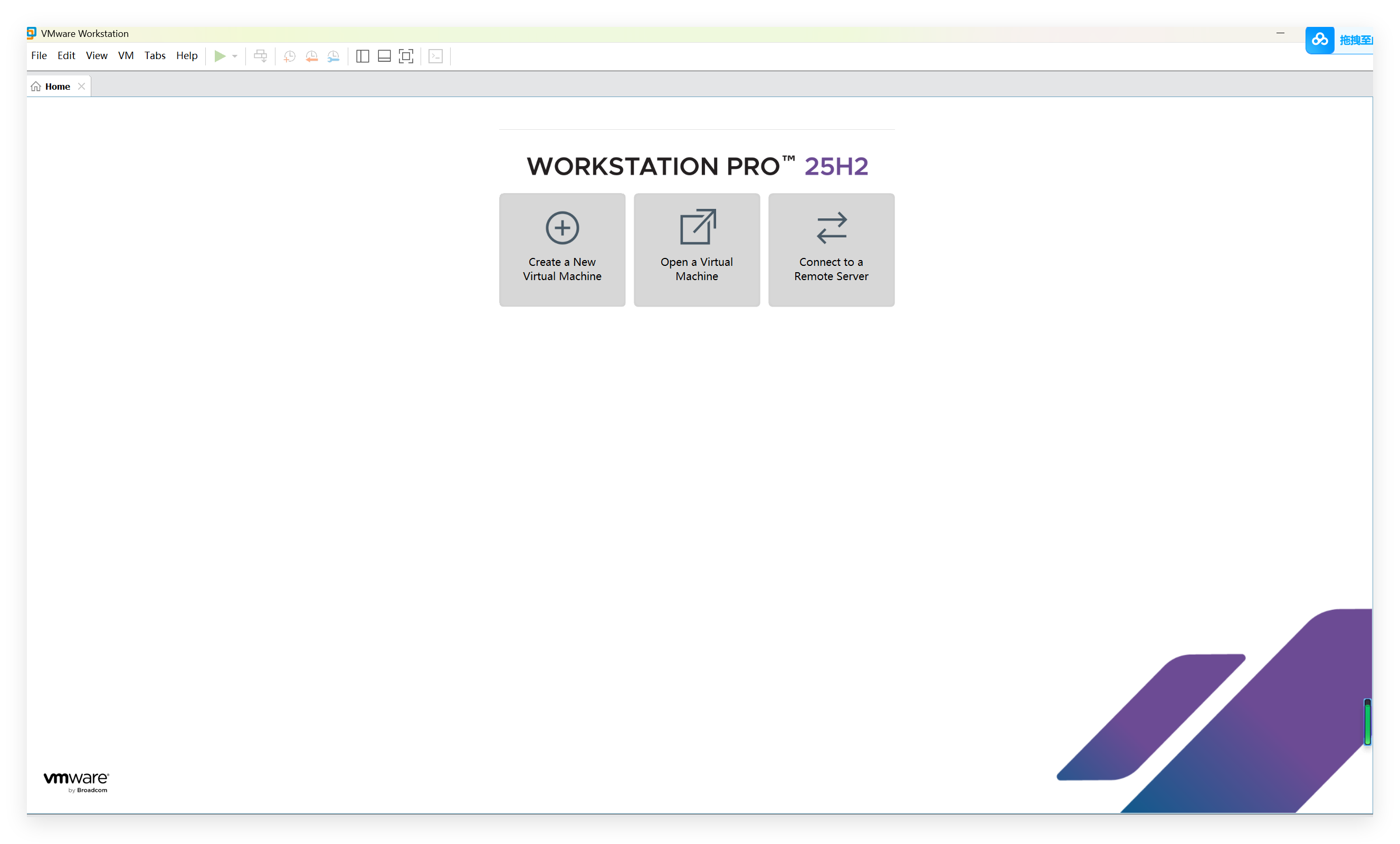
Vmware 默认不会开启开启对 MacOS 的支持,需进行解锁。解锁工具为Unlocker ,其GitHub 托管如下所示:

接着点击右侧的“Unlocker 4.2.7 ”:

点击后跳转的页面如下所示:
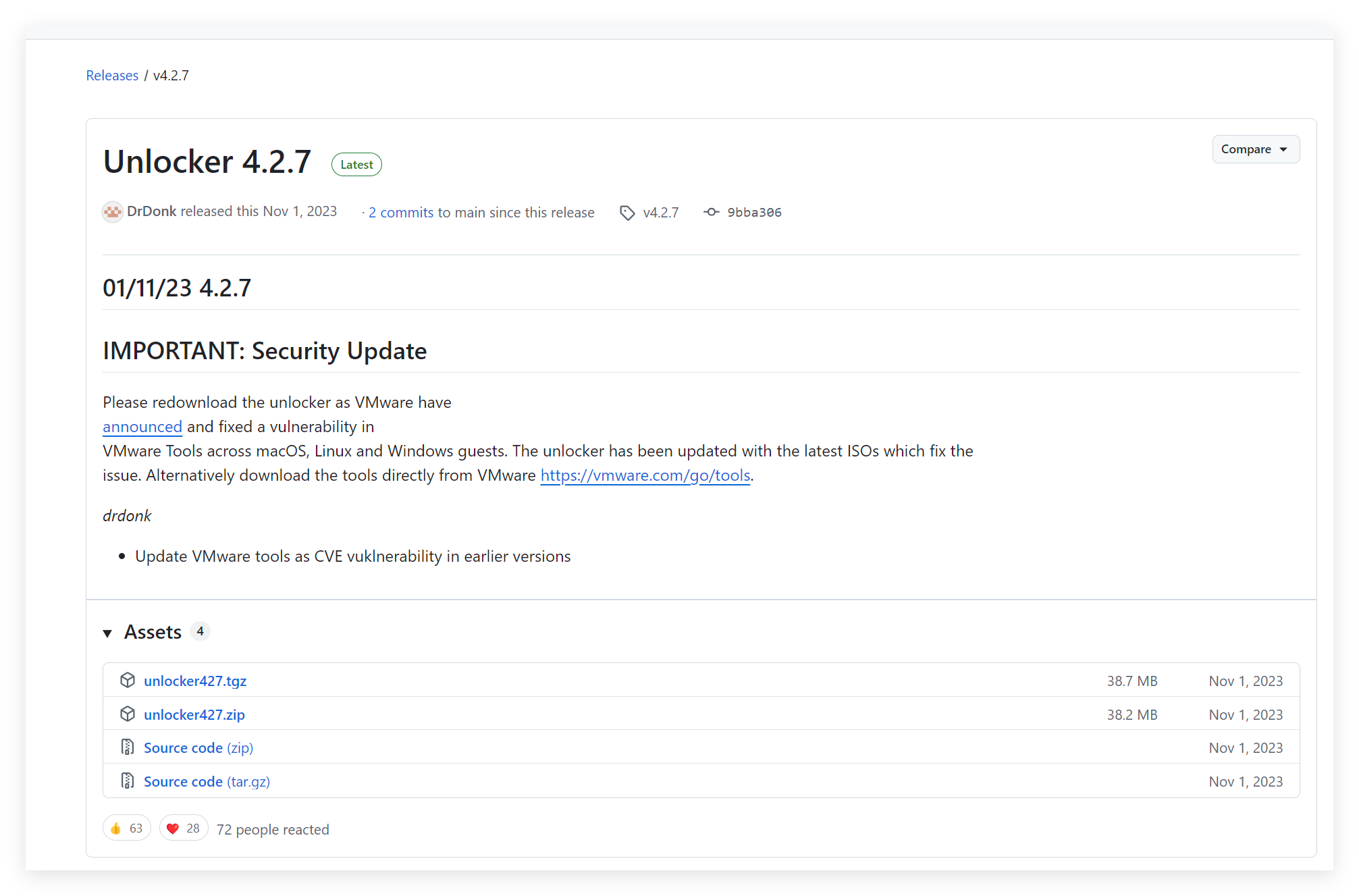
接着下载对应的压缩包即可,如:“unlocker427.zip”:
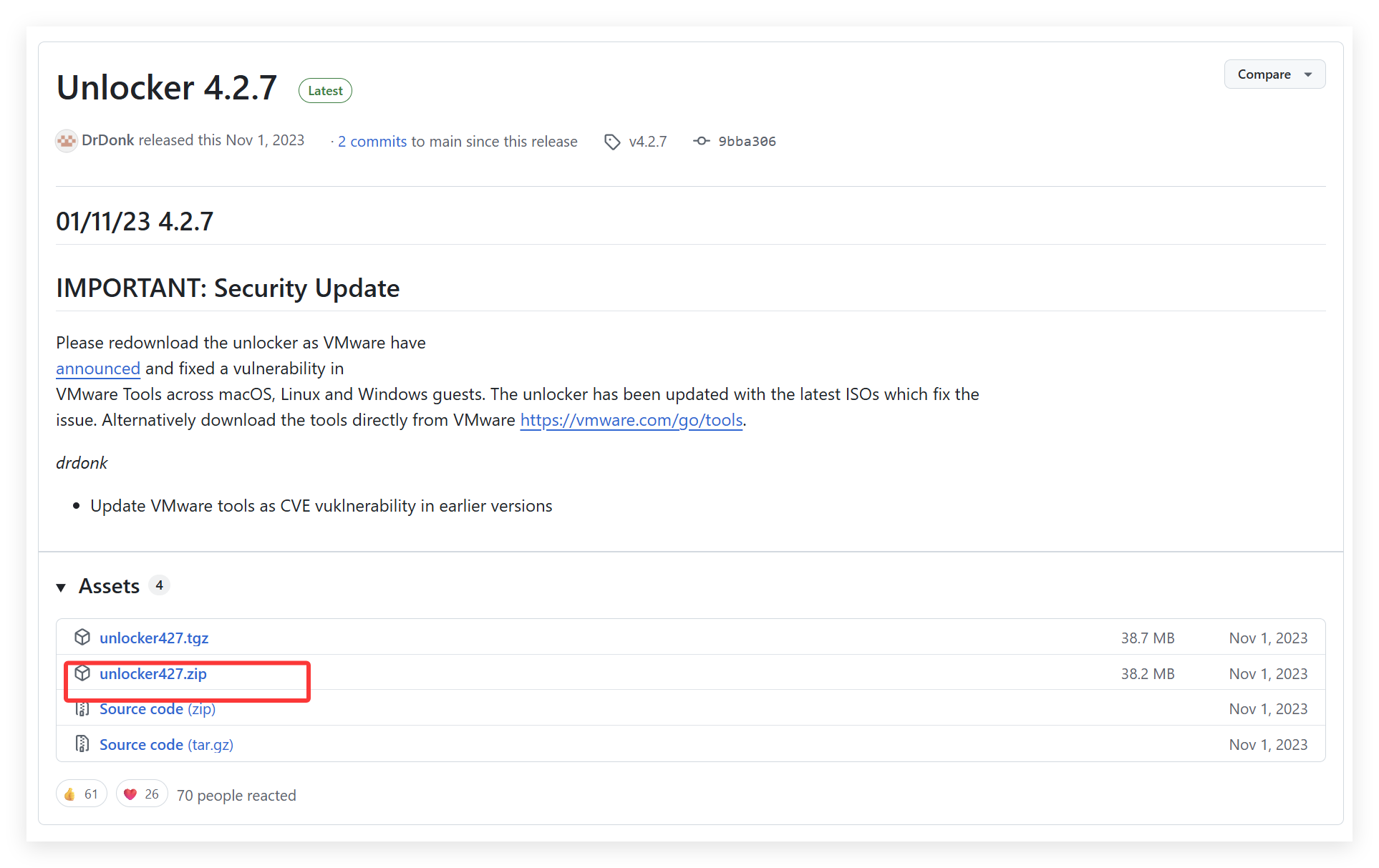
下载后的unlocker压缩包如下:
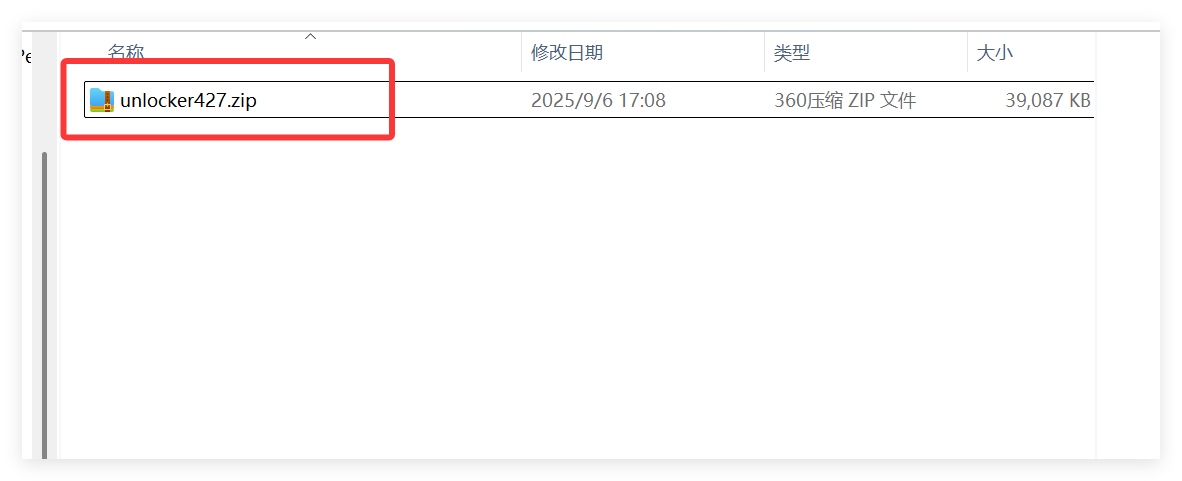
解压后的文件如下:

进入 “Windows” 目录,右击“unlock.exe”程序,并选择“以管理员身份运行”:
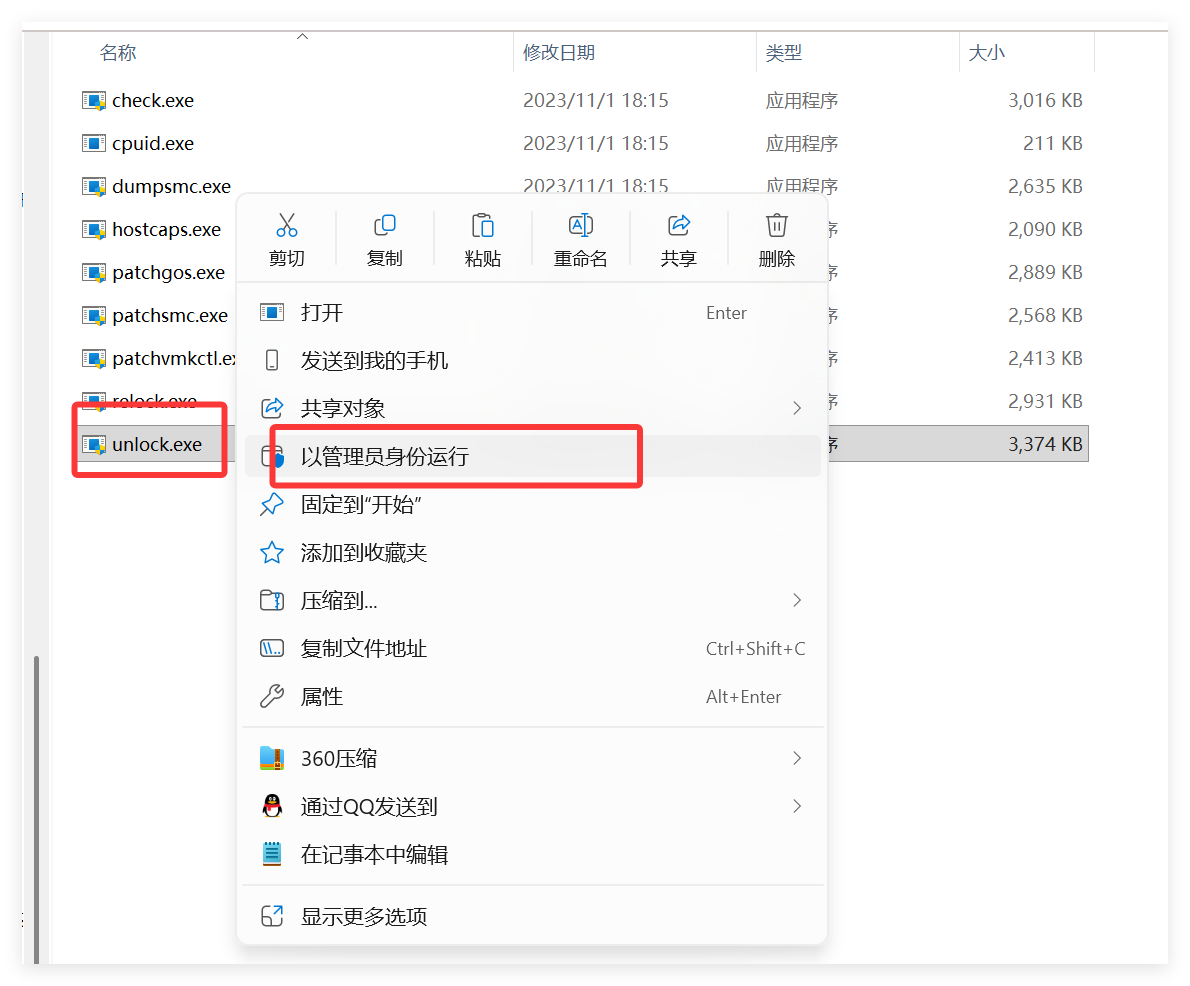
运行后结果如下所示:
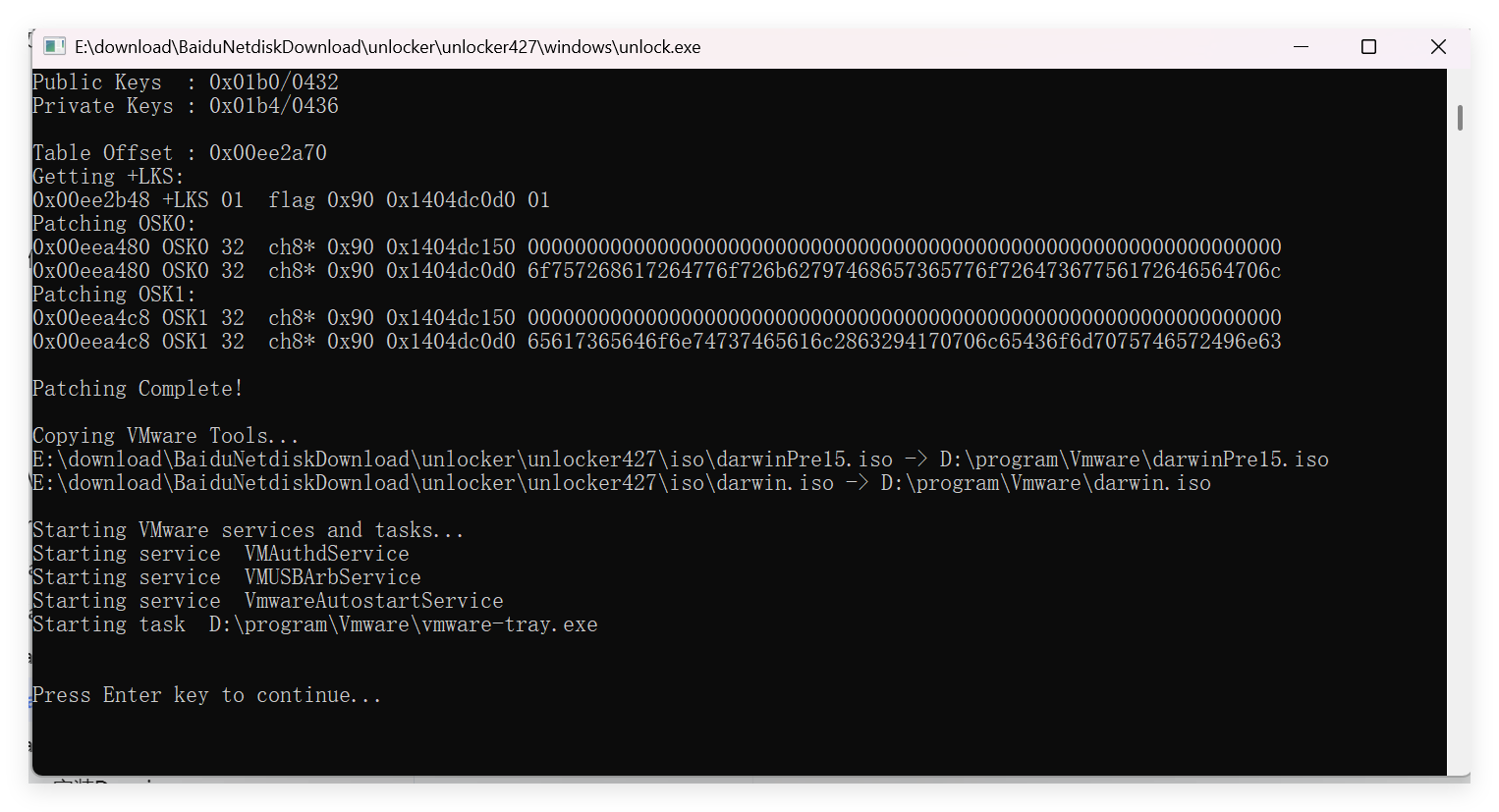
此时随便按一个键结束解锁。
若已打开了 Vmware,则会提示“VMWare Workstation is running, Aborting patching”:
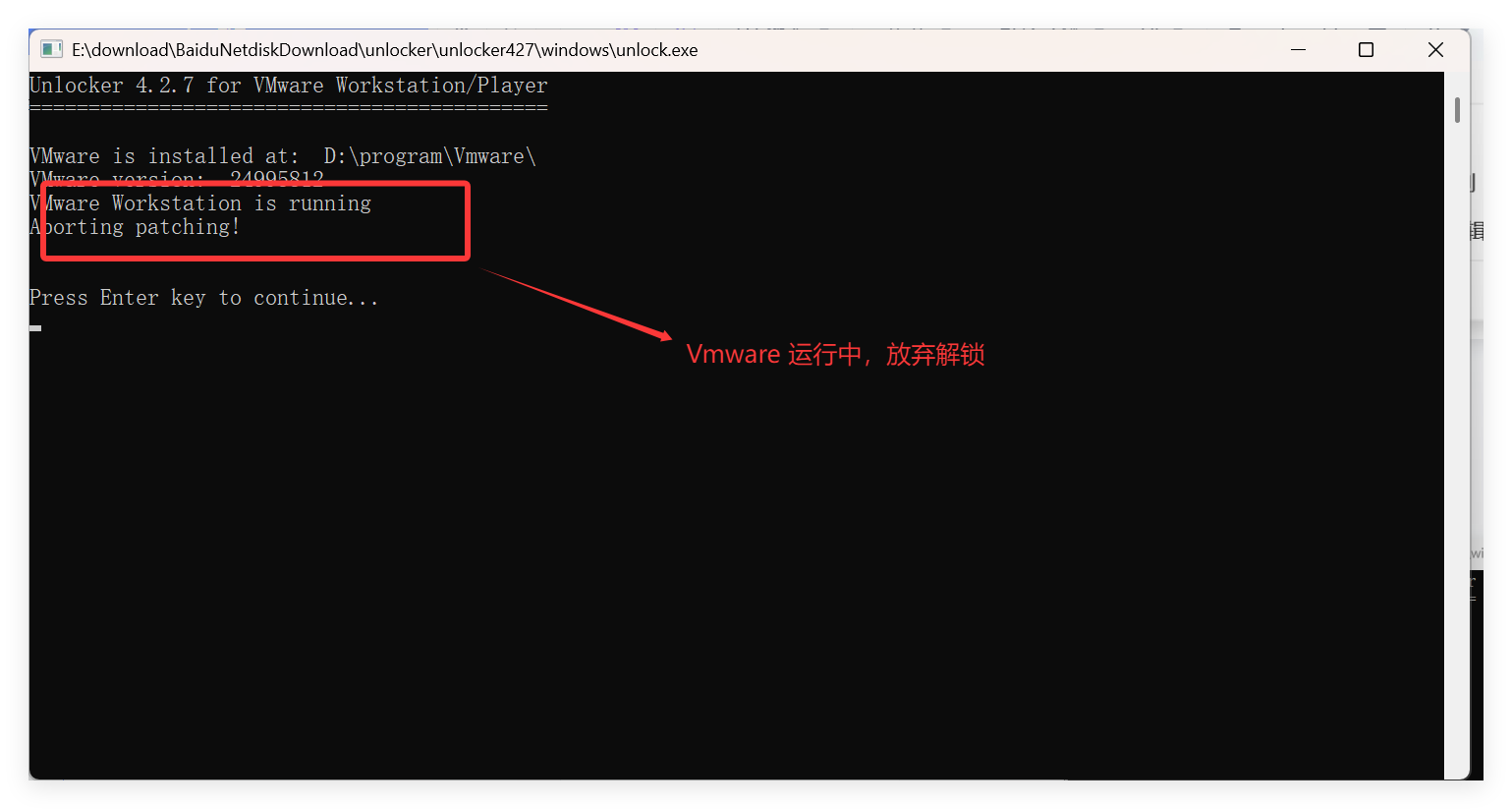
此时将 Vmware 关闭后再次运行即可。
4.3 验证打开 Vmware ,进行虚拟机创建,在选择操作系统页面已能看到 MacOS 选项:
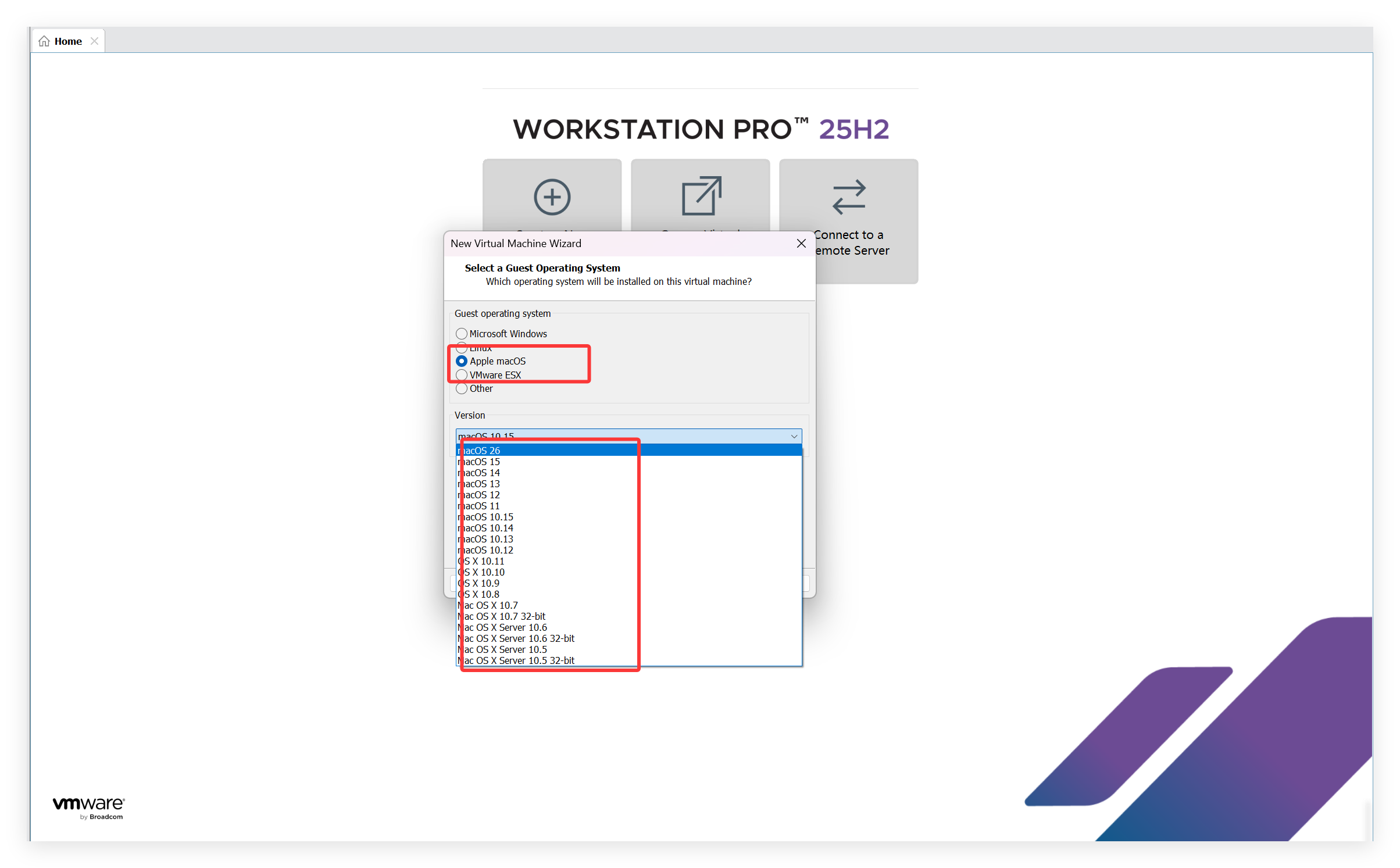
到此, Vmware Workstation 25H2 的安装便已介绍完毕。